Med live video feeds og tovejskommunikation er smarte dørklokker de avancerede efterfølgere til det enkle peephole.
Smarte dørklokker er en nem måde at gøre dit hjem lidt mere sikkert. Når summeren skubbes, giver dørklokken et kig ud på din telefon eller smart skærm takket være et smukt sikkerhedskamera. Derefter kan du vælge, hvordan du interagerer med personen på den anden side. Dette giver dig en følelse af sikkerhed, at det lille hul i din hoveddør aldrig kunne.
Hvis du for nylig har fået dine hænder på en smart dørklokke, som f.eks. Ring eller Nest Hello ($ 199 hos Dell Home), skal du vide, hvordan du bruger det til sit fulde potentiale. Her er din vejledning til at komme i gang.
Installationsgrundlag
Smarte dørklokker er enten ledningsdrevne eller batteridrevne, eller begge dele. Kablede modeller bruger din eksisterende dørklokke ledninger til at få strøm, mens de fleste trådløse muligheder har genopladelige batteripakker. Den slags du får vil påvirke hvordan og hvor du kan installere den.
Tilslutning af din nye dørklokke ved hjælp af din gamle dørklokke ledninger er ret simpel. Der er normalt kun to eller tre ledninger, der skal tilsluttes. Når du har slukket strømmen til din dørklokke, skal du bare løsne skruen, der holder den gamle ledning, fjern tråden, luk den nye tråd rundt om skruen og stram den igen.

Den eneste hårde del er at bestemme, hvilke ledninger der går. I nogle tilfælde, ligesom med ringen, er det ligegyldigt hvilken tråd du forbinder til hvilken skrue. Med Nest Hej, på den anden side gør det det.
Her er en lille hjælp. Hvis du har en Nest Hej, gå til den smarte dørklokkes app, scan QR-koden på din dørklokke og følg de enkle ledningsvejledninger. Hvis du har en ring 2, kan du følge ledningsvejledningen her.
På den anden side kunne du bare forlade ledningerne sammen og bare montere enheden. Bare husk, hvis du går denne rute, skal du genoplade det eller skifte batterier hver anden til tre måneder. Sørg for at kontrollere appen for at holde styr på batteriniveauerne.
Opsæt meddelelser
Når nogen nærmer sig dit hjem, eller trykker på knappen på din smart dørklokke, kan du få en besked på din telefon. Derefter kan du åbne dørklokkens app og se hvem der står ved døren og snakke med dem.
Dette er en af de dårlige træk ved en smart dørklokke, fordi det gør det til at virke som om du er hjemme, selv når du ikke er.
Nest Hello har også forudindspillede hurtige svar, du kan bruge:
- Du kan forlade det.
- Vi kommer lige der.
- Ingen kan komme til døren.
Tryk på den du kan lide, og personen ved din dør vil høre den. Du kan også trykke på Talk for at have en live samtale i stedet.
Ring har brugerdefinerede Motion Alerts og Ring Alerts. Motion Alerts dukker op som en meddelelse på din enhed, når der registreres bevægelse omkring dit kamera, mens Ring Alerts sender meddelelser, når dørklokken faktisk er trykket.
Opret forbindelse til dit hjemnav
Hvis du har et Google-hjem ($ 99 ved Walmart) eller Amazon Echo, kan du forbinde din dørklokke til dem, så du kan se dit hoveddørskamera på dit tv eller Echo Show, og brug dem til at besvare døren eksternt.
For Alexa er alt du skal gøre, at aktivere Ring eller Nest Camera færdigheder og sætte det op gennem Alexa app.
Med Google Home skal du forbinde dørklokken til dit hub. Sådan er det:
- Åbn Google Home-appen
- Tryk på Tilføj > Konfigurer ny enhed> Har du noget allerede oprettet?
- Vælg Nest eller Ring fra listen over enheder
- Følg trinene på skærmen på din telefon for at forbinde enhederne
- Tryk på Tillad > Udført
- Åbn Google Home-appen
- Tryk på Hjem> Dørklokke> Indstillinger> Navn
- Navngiv din dørklokke og tryk på Gem
Del adgang
Hvis du har flere mennesker der bor hjemme, kan du give dem adgang til din dørklokke. Gå til appen og tilføj brugere, så din ægtefælle, værelseskammerat eller børn vil kunne kontrollere live videoen, når klokken ringer.
Sådan tilføjes brugere til Ring:
- Gå til Menu> Indstillinger
- Tryk på + -ikonet i højre hjørne af skærmen
- Tilføj personens e-mail-adresse
- Tryk på Assign Role
- Vælg mellem ejer, delt bruger eller gæstebruger
- Tryk på Send invitation
Sådan tilføjes brugere til Nest Hej:
- Gå til Indstillinger> Familie og gæster> Tilføj en person
- Tilføj personens navn
- Tryk på Fortsæt
- Indtast e-mail-adressen til den person, du vil tilføje, eller tryk på Tilføj fra kontakter
- Tryk på Send

Juster bevægelsesdetekteringsfølsomheden
De fleste smarte dørklokker begynder at ringe, så snart en person nærmer sig din hoveddør, før de selv trykker på knappen. Hvis din dør er tæt på en fortovet med megen fodtrafik, kan du få hyppige advarsler, når en person kun går forbi dit hjem.
Fixen? Juster dørklokkens bevægelsesdetekteringsfølsomhed. Med både Nest og Ring kan du indstille zoner med plads til at overvåge aktivitet.
Videoen før forklarer, hvordan du opretter Ring Pro-zoner. Dybest set går du ind i bevægelsesindstillinger på appen og flytter skyderen mellem mennesker kun og all aktivitet. Du kan også trykke på bevægelseszoner og tegne en boks rundt i området på din yard, du gerne vil ringe for at fokusere på.
En Nest Hello-zone er det område, kameraet vil fokusere på for at registrere bevægelse. For at oprette følsomhedsområder med Hello skal du først have et Nest Aware-abonnement, som koster $ 5- $ 30 pr. Måned. Når det er oprettet, skal du følge disse trin for at oprette en zone.
- Åbn appen og vælg dit kamera
- Tryk på Indstillinger> Aktivitetszoner> Opret zone
- Skift din telefon, så den er i liggende tilstand
- Tryk og træk zonen på skærmen for at flytte den rundt
- Træk de otte prikker rundt om zonenes kant for at ændre dens form
- Tryk på blyantikonet, giv dit område et navn, og tryk derefter på ikonet Checkmark
- Tryk på det nye Checkmark-ikon for at gemme din zone
Beskyt dine optagelser
Smarte dørklokker kan også fungere som sikkerhedskameraer, optage optagelser af en pakke tyv eller nogen forsøger at bryde ind. Ofte er videooptagelsen tilgængelig for at se fra dørklokkens app i et begrænset tidsrum, inden det slettes. Men hvis du vil beholde det længere, kan du gemme det i skyen mod et gebyr.
Du kan konfigurere cloud storage til Nest Hello ved at tilmelde dig en Nest Aware-konto. Ring kræver, at du tilmelder dig en videooptagelsesplan (gratis til $ 10 per måned) for at gemme video. Begge typer lagerkonti koster kun et par dollars om måneden og er værd at beskytte.
5 fælles sikkerhedsfejl du sikkert laver
Black Hat og Defcon cybersecurity eksperter deler tips om, hvordan man beskytter dig selv









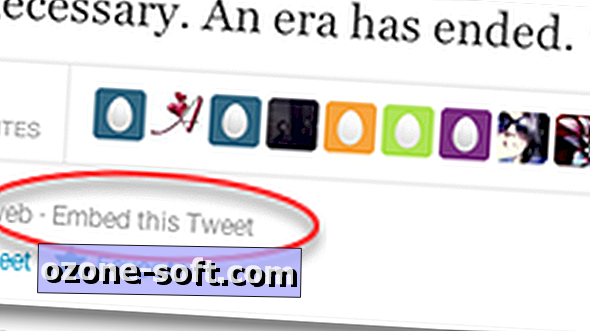


Efterlad Din Kommentar